罗技蓝牙鼠标卡顿怎么解决 罗技蓝牙鼠标卡顿不流畅是什么原因
更新时间:2023-09-01 17:55:28作者:jhuang
罗技蓝牙鼠标卡顿怎么解决,罗技蓝牙鼠标卡顿是使用过程中经常遇到的问题之一,它会严重影响我们的工作效率和使用体验,罗技蓝牙鼠标卡顿不流畅是什么原因呢?造成这种情况的原因有很多,可能是由于鼠标与电脑之间的连接不稳定,或者是由于电脑系统的某些设置不合适,还有可能是鼠标本身存在一些故障或缺陷。下面就来看看具体的解决方法。
解决方法:
1、右键单击屏幕右下角托盘区的蓝牙图标,在弹出的对话框中选中“允许蓝牙设备查找这台电脑”,再点击确定。
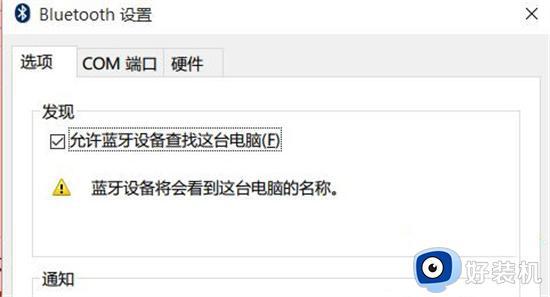
2、右键单击屏幕左下角的Win图标,点击进入“设备管理器”,双击蓝牙图标来展开子目录,双击打开每一个子项,如果新出现的对话框中有“电源管理”的选项卡。就反选“允许计算机关闭此设备以节约电源”的选项,再点击确定。
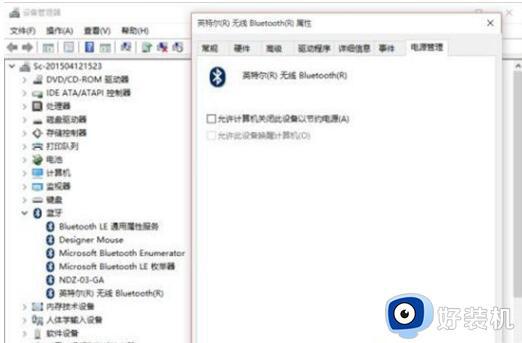
3、双击“网络适配器”,双击打开每一个子项,如果新出现的对话框中有“电源管理”的选项卡。就反选“允许计算机关闭此设备以节约电源”的选项,再点击确定。
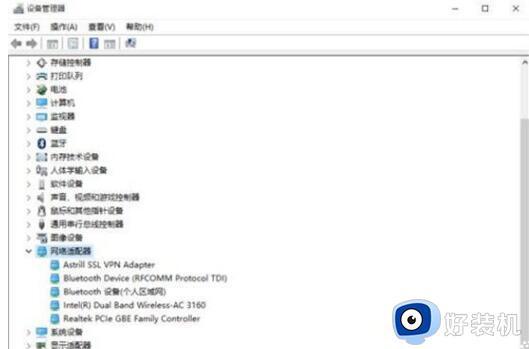
4、再双击“人体学输入设备”双击打开每一个子项,如果新出现的对话框中有“电源管理”的选项卡,就反选“允许计算机关闭此设备以节约电源”的选项,并选中“允许此设备唤醒计算机”,再点击确定。
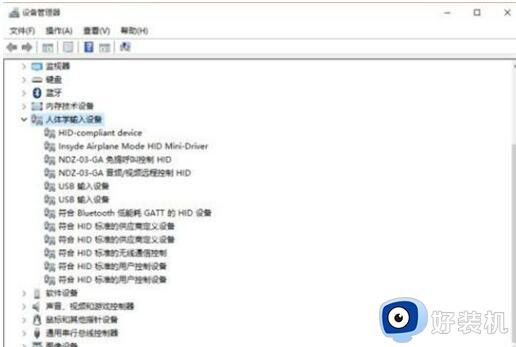
5、继续在设备管理器中双击“鼠标和其他指针设备”,以及“通用串行总线控制器”下列出的每个设备,并执行上述操作。
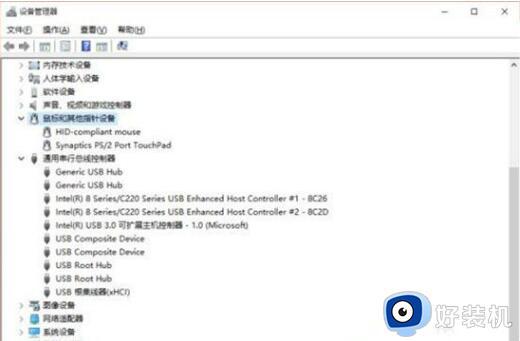
以上就是如何解决罗技蓝牙鼠标卡顿问题的全部内容,如果您也遇到了这种情况,不妨根据我们提供的方法来尝试解决,希望这些方法对您有所帮助。
罗技蓝牙鼠标卡顿怎么解决 罗技蓝牙鼠标卡顿不流畅是什么原因相关教程
- 罗技鼠标蓝牙配对方法 罗技蓝牙鼠标如何配对电脑
- 罗技m720鼠标蓝牙连接方法 罗技m720无线鼠标怎么连接电脑
- 罗技m590蓝牙鼠标怎么连接电脑 罗技蓝牙鼠标m590如何连接电脑
- 罗技鼠标连不上电脑为什么 罗技无线鼠标连接不上电脑如何解决
- 罗技g502鼠标驱动怎么下载 罗技g502鼠标驱动在哪下载
- 罗技g403怎么设置鼠标宏 罗技g403鼠标宏设置教程
- 罗技鼠标宏怎么设置压枪 罗技鼠标压枪宏文件分享
- 为什么下载不了罗技鼠标的驱动 罗技鼠标的驱动下载不了如何解决
- 罗技g502驱动安装教程 罗技g502鼠标驱动怎么安装
- 罗技g502怎么调鼠标速度 罗技g502调整鼠标移动速度的步骤
- 电脑无法播放mp4视频怎么办 电脑播放不了mp4格式视频如何解决
- 电脑文件如何彻底删除干净 电脑怎样彻底删除文件
- 电脑文件如何传到手机上面 怎么将电脑上的文件传到手机
- 电脑嗡嗡响声音很大怎么办 音箱电流声怎么消除嗡嗡声
- 电脑我的世界怎么下载?我的世界电脑版下载教程
- 电脑无法打开网页但是网络能用怎么回事 电脑有网但是打不开网页如何解决
电脑常见问题推荐
- 1 b660支持多少内存频率 b660主板支持内存频率多少
- 2 alt+tab不能直接切换怎么办 Alt+Tab不能正常切换窗口如何解决
- 3 vep格式用什么播放器 vep格式视频文件用什么软件打开
- 4 cad2022安装激活教程 cad2022如何安装并激活
- 5 电脑蓝屏无法正常启动怎么恢复?电脑蓝屏不能正常启动如何解决
- 6 nvidia geforce exerience出错怎么办 英伟达geforce experience错误代码如何解决
- 7 电脑为什么会自动安装一些垃圾软件 如何防止电脑自动安装流氓软件
- 8 creo3.0安装教程 creo3.0如何安装
- 9 cad左键选择不是矩形怎么办 CAD选择框不是矩形的解决方法
- 10 spooler服务自动关闭怎么办 Print Spooler服务总是自动停止如何处理
